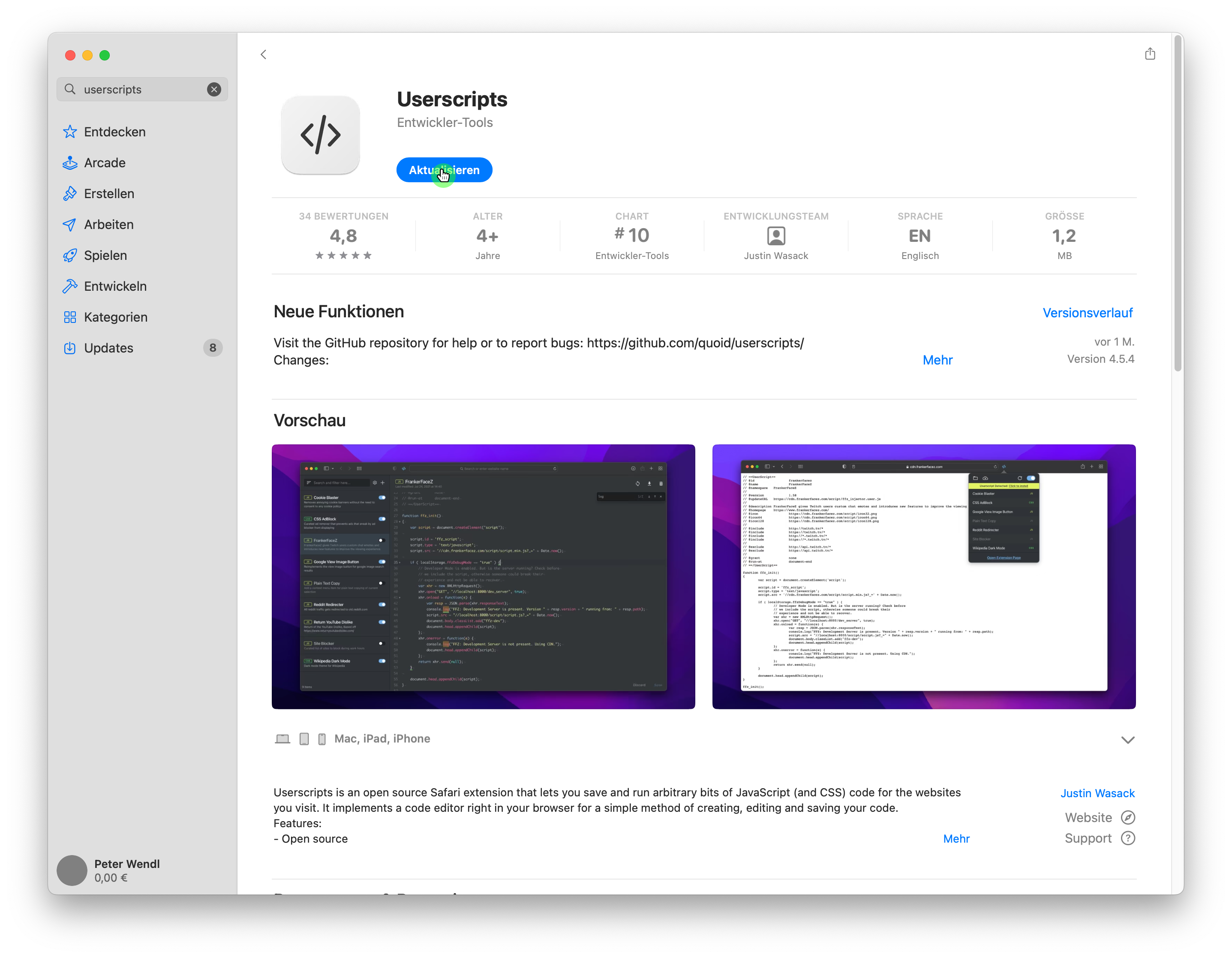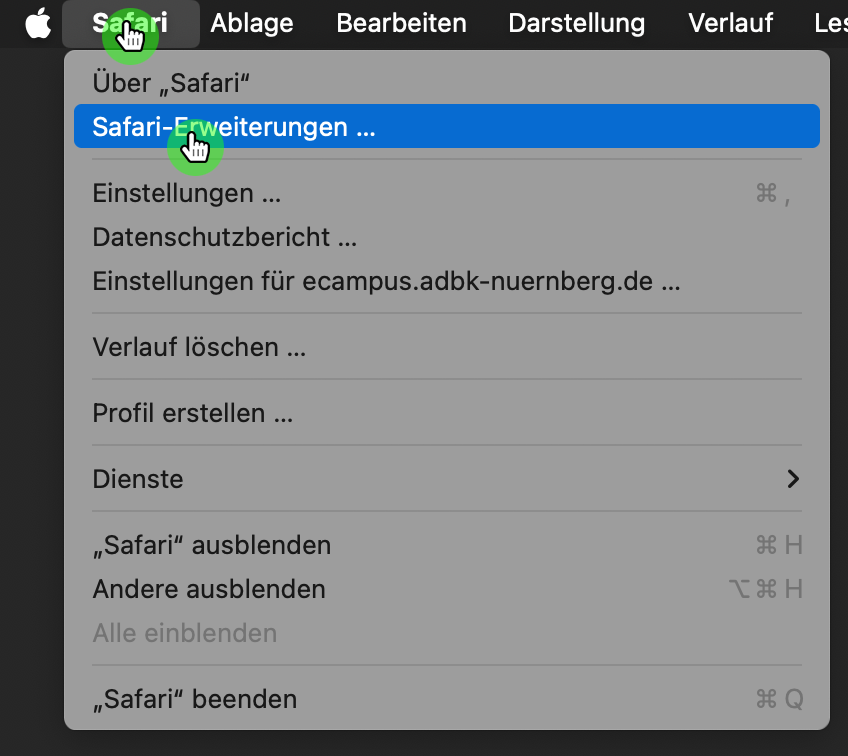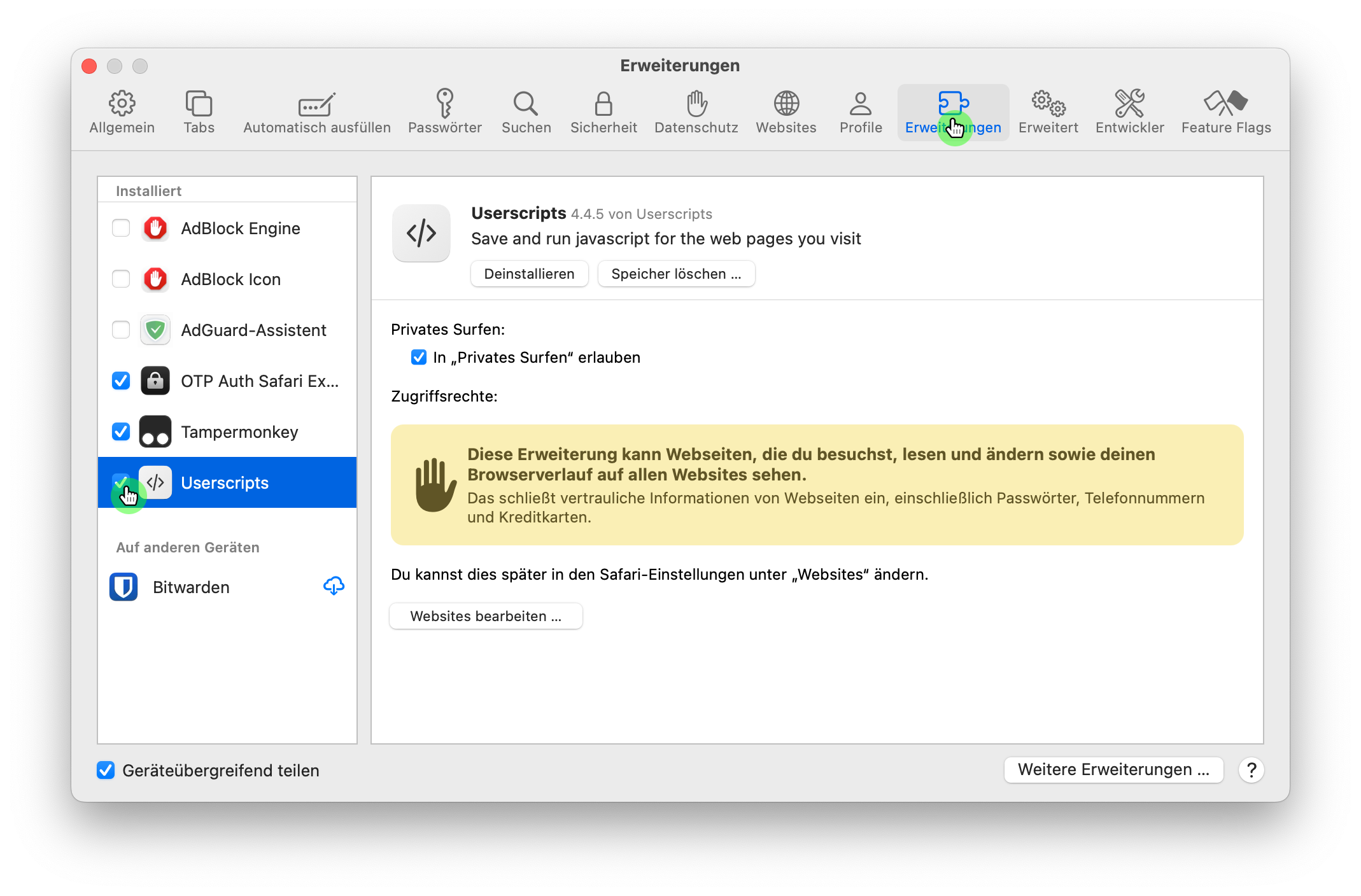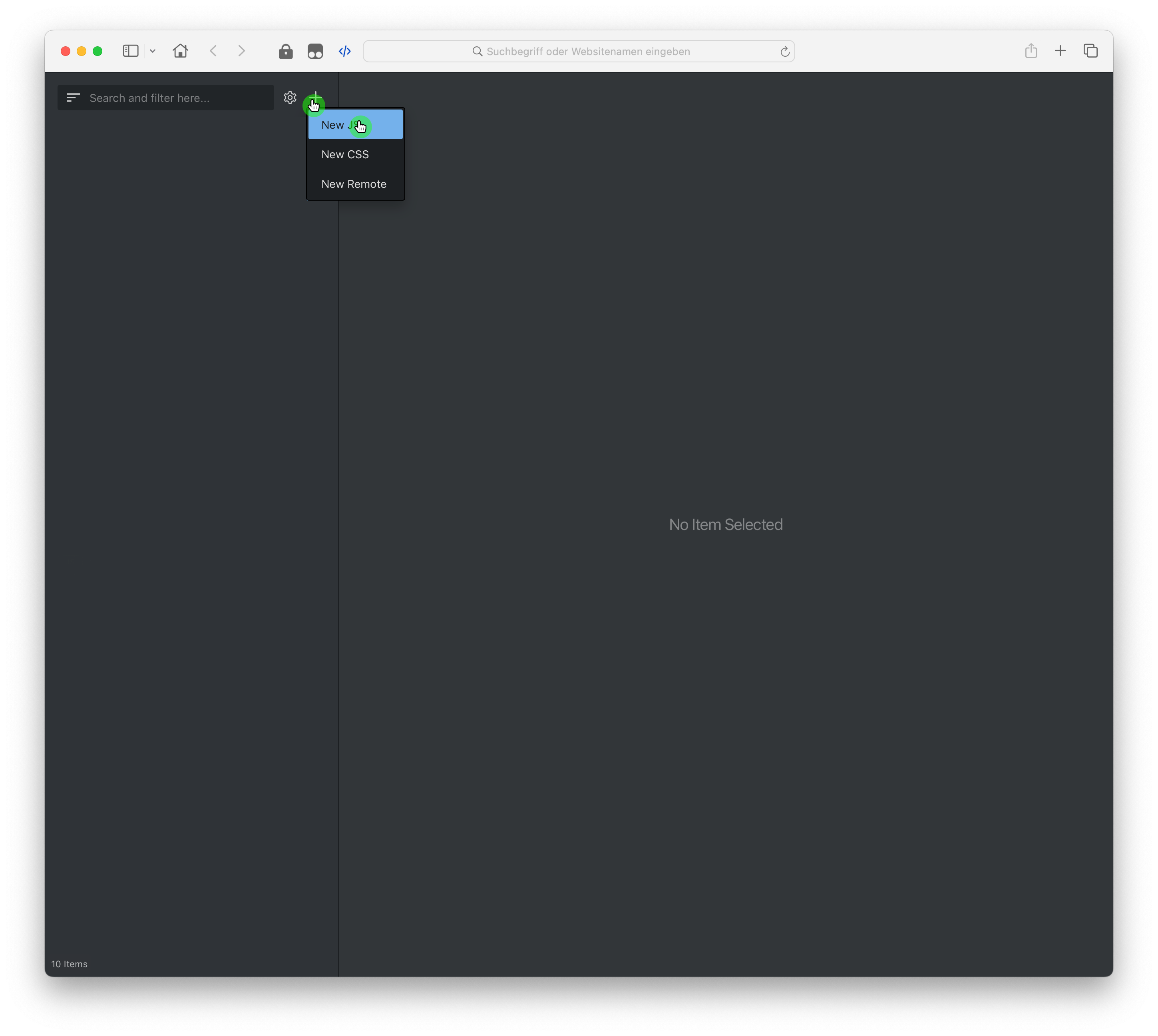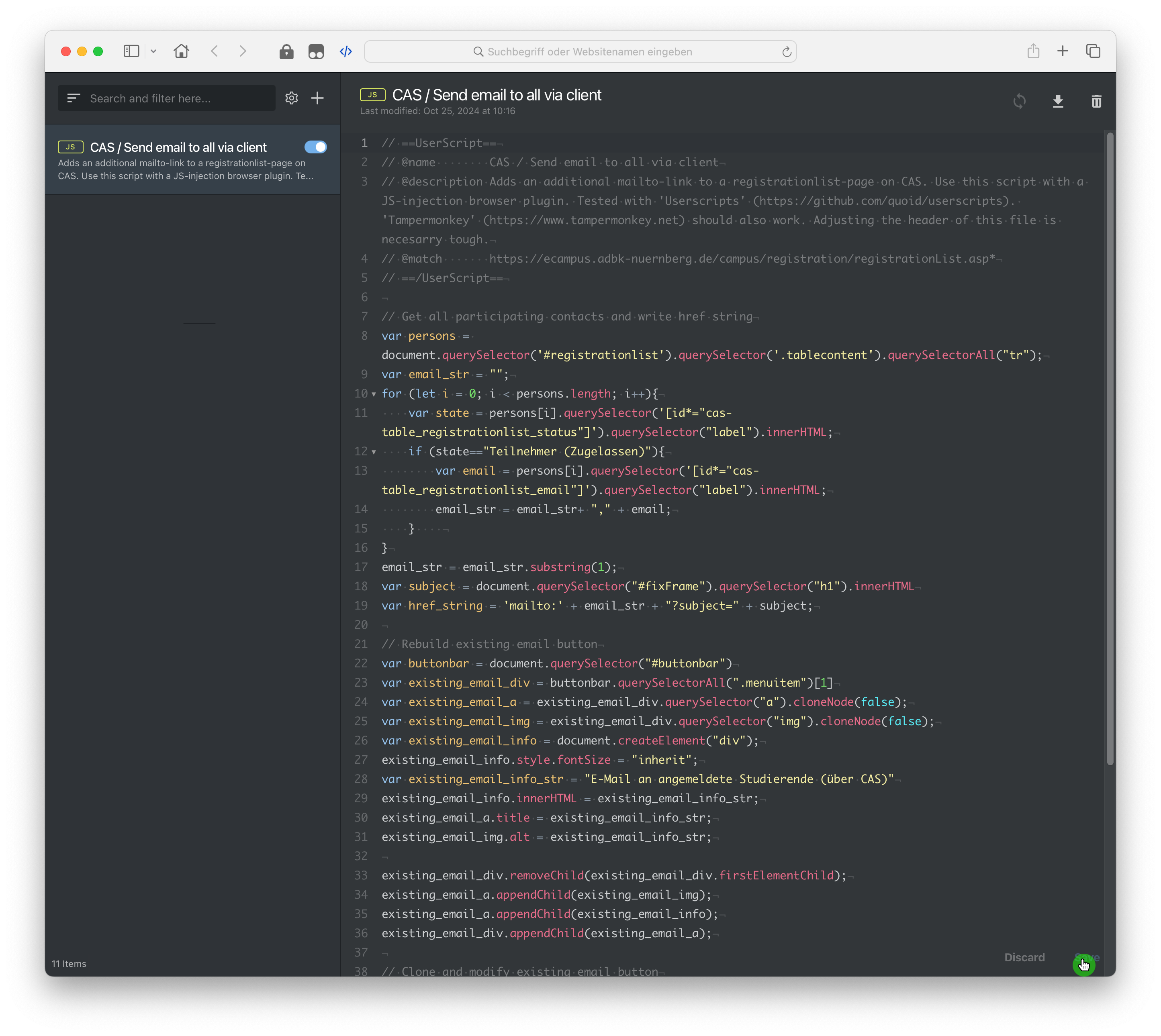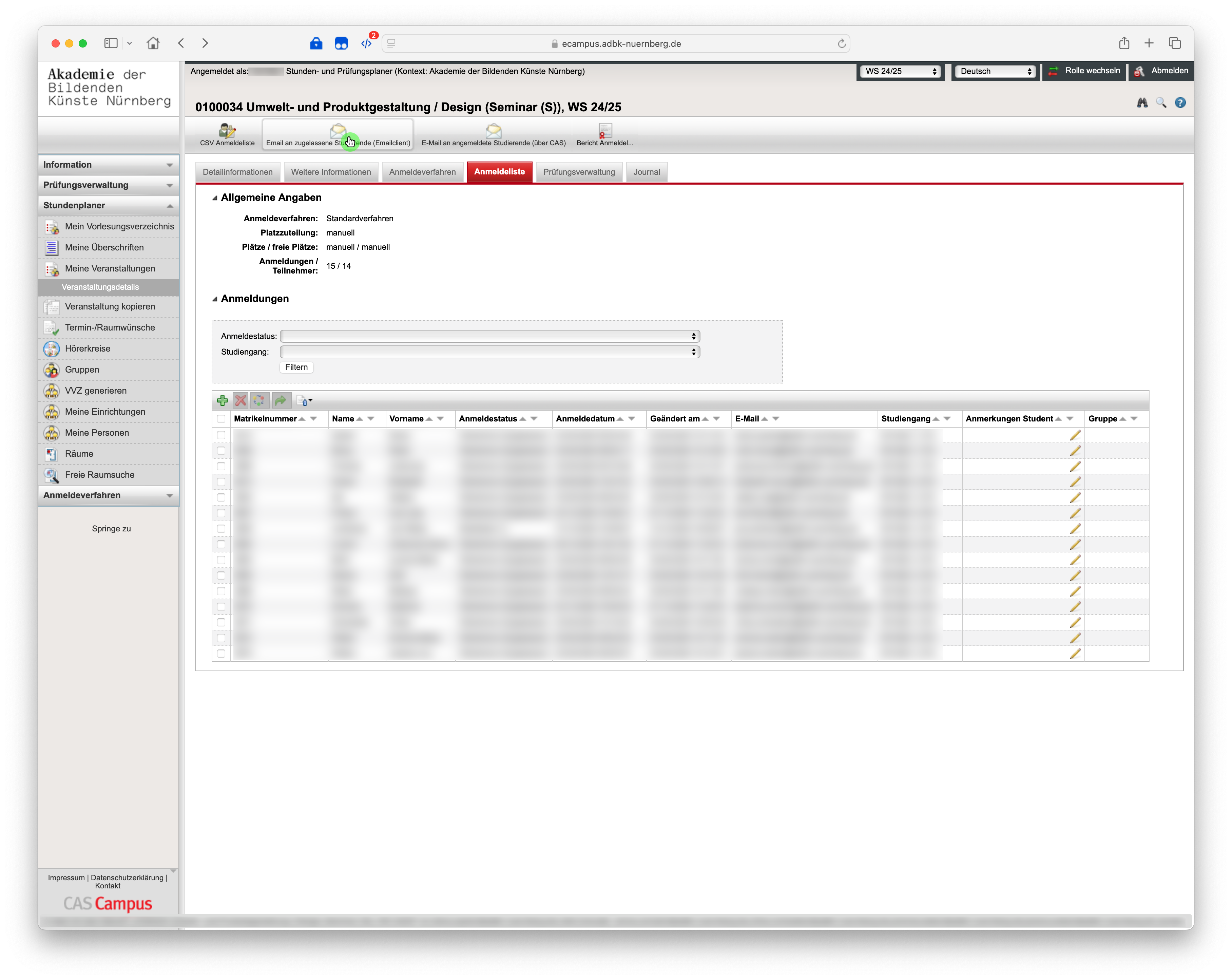JavaScript Injection: Unterschied zwischen den Versionen
Zur Navigation springen
Zur Suche springen
Wendl (Diskussion | Beiträge) |
Wendl (Diskussion | Beiträge) |
||
| Zeile 2: | Zeile 2: | ||
{{exp3|Plugin installieren| | {{exp3|Installieren| | ||
{{ | {{exp4|Plugin installieren| | ||
{{exp5|Safari| | |||
{{inlist| | {{inlist| | ||
#Laden Sie aus dem App-Store das Plugin "Userscripts" herunter. Alternativ können Sie z.B. auch das Tool "Tampermonkey" verwenden:[[File:js-injection_mac_01.png]] | #Laden Sie aus dem App-Store das Plugin "Userscripts" herunter. Alternativ können Sie z.B. auch das Tool "Tampermonkey" verwenden:[[File:js-injection_mac_01.png]] | ||
| Zeile 11: | Zeile 12: | ||
#'''Fertig!''' | #'''Fertig!''' | ||
}} | }} | ||
}} | |||
}} | |||
{{exp4|Script hinzufügen| | |||
{{inlist| | |||
#Öffnen Sie die "Extension Page" von "Userscripts":[[File:cas_mailer_01.png]] | |||
#Fügen Sie ein neues JS-Script hinzu:[[File:cas_mailer_02.png]] | |||
#Passen Sie den Code nach Ihren Wünschen an und klicken Sie zum Abschluss auf "Save" | |||
#Fertig! | |||
}} | }} | ||
}} | }} | ||
Version vom 25. Oktober 2024, 09:55 Uhr
Auf dieser Seite finden Anleitungen, um CAS manuell an Ihre Bedarfe anzupassen. Hierfür benötigen Sie ein "JavaScript Injection" Plugin für Ihren Browser (wie z.B. "Userscripts" oder "Tampermonkey"). Mit einem solchen Plugin können Sie Ihren Browser dazu anweisen, den Inhalt und das Aussehen von Internetseiten zu verändern. Um "JavaScript Injection" zu nutzen, sind unter Umständen Programmierkenntnisse notwendig. Die folgenden Anleitungen bieten jedoch ein Schritt-für-Schritt-Anleitungen.
{{exp3|Installieren|